
文章插图

文章插图

文章插图
DoubleTwo给你整理好了以下方法:

文章插图

文章插图

文章插图

文章插图
方法一:布尔运算和形状的结合相信大家对布尔运算都不陌生了,之前的文章里经常有分享到它,布尔运算包含结合、组合、拆分、相交和剪除五大功能 。
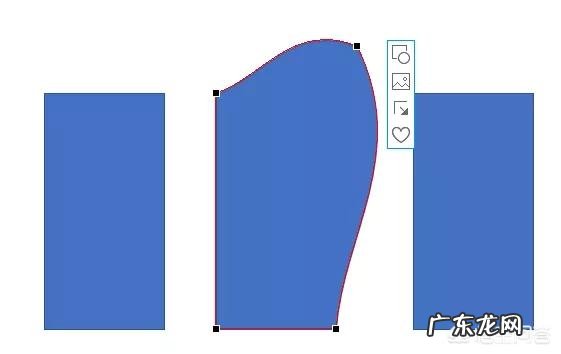
文章插图

文章插图

文章插图

文章插图
接下来以下面这张图为实际例子与你分享,它能通过布尔运算来实现效果

文章插图

文章插图
diyi步:先准备一张图片,可以在下面的两个国外网站获取高清图库

文章插图
【重度PPT使用者,适合用Mac吗?】
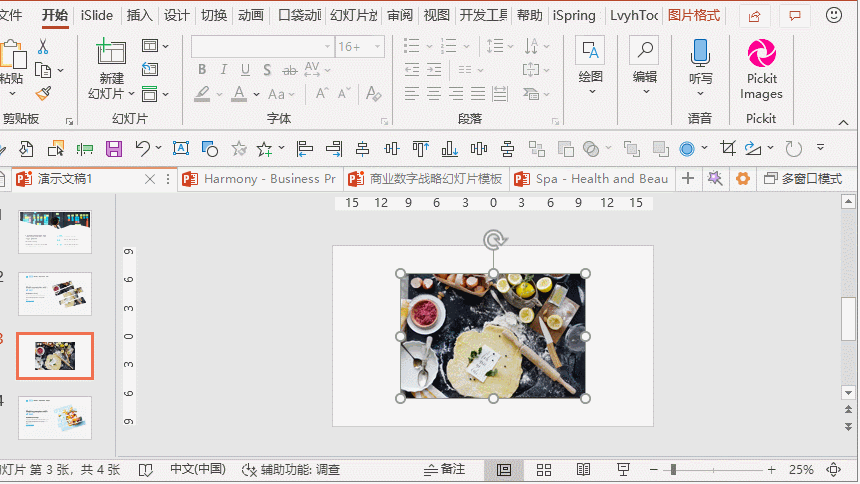
文章插图

文章插图
2. 第二步:通过形状的曲线功能画一个不规则的图形
3. 第三步:通过布尔运算的相交来实现不规划的图片
4. 第四步:添加你所需要的内容,效果图如下,异形裁剪的效果是不是很棒呢?
方法二:图片填充形状直接上效果图
1. diyi步:准备图片一张
2. 第二步:画形状,先画几个不规划的形状
如果我们想要不规则的图形,我们也可以单击右键编辑顶点如中间的图形 。
*图形的编辑顶点功能是一个非常强大的功能,只要你的脑洞足够大,你可以画出任何你想要画的形状 。
3. 第三步:组合形状:
1) 先全选形状,单击右键组合,或者使用快捷键Ctrl+ G组合;
2) 将图片填充到形状里:
先按Ctrl+x或者单击右键剪切图片,选中组合后的形状—单击右键—设置形状格式—点击图片或纹理填充(P)—然后点击剪贴板
具体操作请看GIF动态图:如果移动了某一个形状后,整体的效果是会自己变化的,让我们看起来每一个形状里的图片都是有开:
最终效果图如下:
方法三:图片裁剪为形状熟悉PPT图片裁剪功能的人,都知道【图片工具】中【裁剪】功能里有一个裁剪为形状的功能,可以将图片裁剪为特定的形状 。
接下来又到总结时间了,这个问题PPT中奇形怪状的图片都是如何做出来的?
我们通过三个方法分享出来了,分别是:
方法一:布尔运算和形状的结合
利用形状的【曲线】和布尔运算的【合并形状】功能,将图片与形状进行相交处理 。
方法二:利用了形状的组合后,将图片填充形状,好处是可以增加或减少形状,图片都将会自动调节
方法三:是懒人法,直接通过图片裁剪为形状功能得出
- 快闪ppt怎么做「如何做PPT快闪」
- 如何做出有设计感的PPT封面?
- 如何做出高大上的PPT封面?
- ppt如何插入页码-ppt中如何显示页码
- pptx是什么格式-pptx是什么格式怎么做
- 怎么用手机做ppt-怎么用手机做ppt背景图
- ppt怎么加页码-ppt怎么加页码 每增加一页自动编号
- ppt如何加页码-wpsppt如何加页码
- 怎样带好一个团队-怎样带好一个团队ppt
- 地球日主题,地球日主题班会PPT
特别声明:本站内容均来自网友提供或互联网,仅供参考,请勿用于商业和其他非法用途。如果侵犯了您的权益请与我们联系,我们将在24小时内删除。
